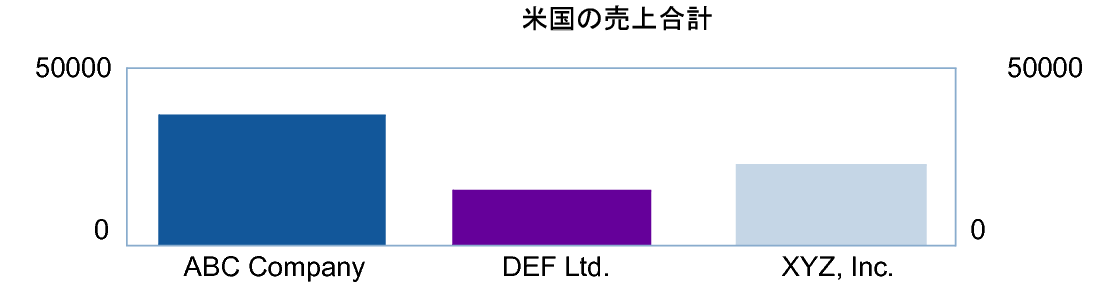2. レイアウトモードで、ステータスツールバーのグラフツール  をクリックしてから、グラフを表示する場所で長方形にドラッグするか、[挿入] メニュー > [グラフ...] を選択します。
をクリックしてから、グラフを表示する場所で長方形にドラッグするか、[挿入] メニュー > [グラフ...] を選択します。
1. グラフを作成するには、次のいずれかの操作を行います:
•レイアウトを開きます。レイアウトとレポートの作成と管理を参照してください。必要に応じて、レイアウトパートのサイズを変更してグラフのスペースを確保します。レイアウトパートのサイズ変更を参照してください。
•[新規レイアウト/レポート] アシスタントを使用すると、グラフ用の新規レイアウトを簡単に作成することができます。空白のレイアウトがグラフの表示に適しています。グラフを描画するためにレイアウトにフィールドを追加する必要はありません。レイアウトの作成を参照してください。
グラフを編集するには、レイアウト上のグラフをダブルクリックします。
2. レイアウトモードで、ステータスツールバーのグラフツール  をクリックしてから、グラフを表示する場所で長方形にドラッグするか、[挿入] メニュー > [グラフ...] を選択します。
をクリックしてから、グラフを表示する場所で長方形にドラッグするか、[挿入] メニュー > [グラフ...] を選択します。
メモ レイアウトモードで作成されるグラフは、配置されるレイアウトパートによって外観が異なります。適切なレイアウトパートへのグラフの配置を参照してください。
[グラフ設定] ダイアログボックスが表示されます。右側のグラフインスペクタで設定を変更するグラフを修正できます。プレビューにより [グラフ設定] ダイアログボックスでより効率的に作業できます。グラフプレビューの使用を参照してください。
目的 | 操作 |
グラフにタイトルをつける | [タイトル] で、グラフのタイトルを入力または変更するか、または |
グラフのタイプを選択し、データ系列を指定する | 縦棒グラフ、横棒グラフ、線グラフ、面グラフ (積み重ね縦棒グラフ、積み重ね横棒グラフ、および正/負縦棒グラフも含む)、円グラフまたは散布図およびバブルグラフを参照してください。 |
データラベル、目盛の表示/非表示 (該当する場合) および形式データを変更する | グラフ軸の書式設定および拡大縮小設定を参照してください。 |
グラフの配色、凡例またはフォントを変更する | グラフインスペクタの [スタイル] をクリックしてから、グラフの外観の変更を参照してください。 |
グラフが使用するデータのタイプ (対象レコード内のレコード、区切りレコードまたは関連レコード) を指定する | グラフインスペクタの [データソース] をクリックしてから、グラフのデータソースの指定を参照してください。 |
3. [終了] をクリックします。
レイアウトモードでグラフのサンプルイメージとサンプルデータが表示されます。
4. [レイアウト] メニュー > [レイアウトの保存] を選択して、[レイアウトの終了] をクリックします。
データベース内のデータに基づいてグラフが表示されます。
1. ブラウズモードで、適切な区分けフィールドごとにデータをソートし、データのグループ化 (カテゴリ化) を行います。表形式でのデータの操作または小計によるレコードのソートを参照してください。
例えば、国ごとの世界的な販売額をグラフ化するには、「国」フィールドごとにデータをソートします。
2. データベースに集計フィールドを作成して、カテゴリの集計値を計算します。表形式での動的なレポートの作成または集計フィールドの定義を参照してください。
たとえば、総売上額をグラフ化するには、「売上」フィールドの合計を計算する集計フィールド、「売上合計」を作成します。
3. レイアウトのボディ、ヘッダ、フッタ、上または下のナビゲーション、小計、総集計のパートでグラフを作成します。適切なレイアウトパートへのグラフの配置を参照してください。
グラフインスペクタで、[グラフ] をクリックします。
•[X 軸 (水平)] または [カテゴリラベル] (円グラフ) で、ソートフィールドを指定します。
たとえば、「国」フィールドです。
•[Y 軸 (垂直)] または [スライスデータ] (円グラフ) で、集計フィールドを指定します。
たとえば、「売上合計」フィールドです。
グラフインスペクタで、[データソース] をクリックします。
•[グラフデータ] で、[現在の対象レコード] を選択します。
•[レイアウトがソートされたときのグラフ表示] で、[集計レコードグループ] を選択します。
グラフでは、国に基づく売上合計が比較されます。
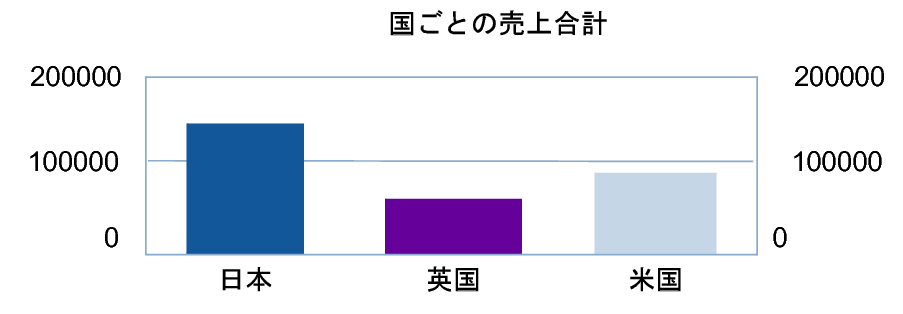
また、サブカテゴリごとでも集計データをグラフ化できます (例えば、1 つの国での会社ごとの売上合計)。この操作を行うには、上記の例に設定されているグラフ設定を次のように変更します:
•レコードをメインカテゴリごとにソートし、次にサブカテゴリごとにソートする (たとえば、国ごとにソートしてから、会社ごとにソートする)
•X 軸またはカテゴリラベルをサブカテゴリ (会社) に設定する
•グラフをメインカテゴリ (国) ごとにソートされる小計レイアウトパートに配置する
グラフでは、ひとつの国内の会社に基づく売上合計が比較されます。